在数字化时代,网络游戏、远程办公、在线教育等服务往往需要借助网络加速器来改善连接质量,确保稳定的网络体验。但当加速器连接服务器失败时,用户可能会感到困...
2025-04-18 1 怎么办
电脑图标显示黑底突然出现是许多用户在使用电脑时可能遇见的一个问题。这种问题可能由于系统设置更改、程序冲突或者其他软件故障导致。面对这一情况,你是否有过焦虑和困惑?不用担心,本文将为你提供一系列切实可行的解决方案,让你的电脑图标恢复到正常状态。
在开始解决问题之前,我们需要了解导致电脑图标显示黑底的原因。常见的原因包括系统图标缓存损坏、显卡驱动程序不兼容或过时、系统更新后出现问题以及某些第三方软件的干扰等。
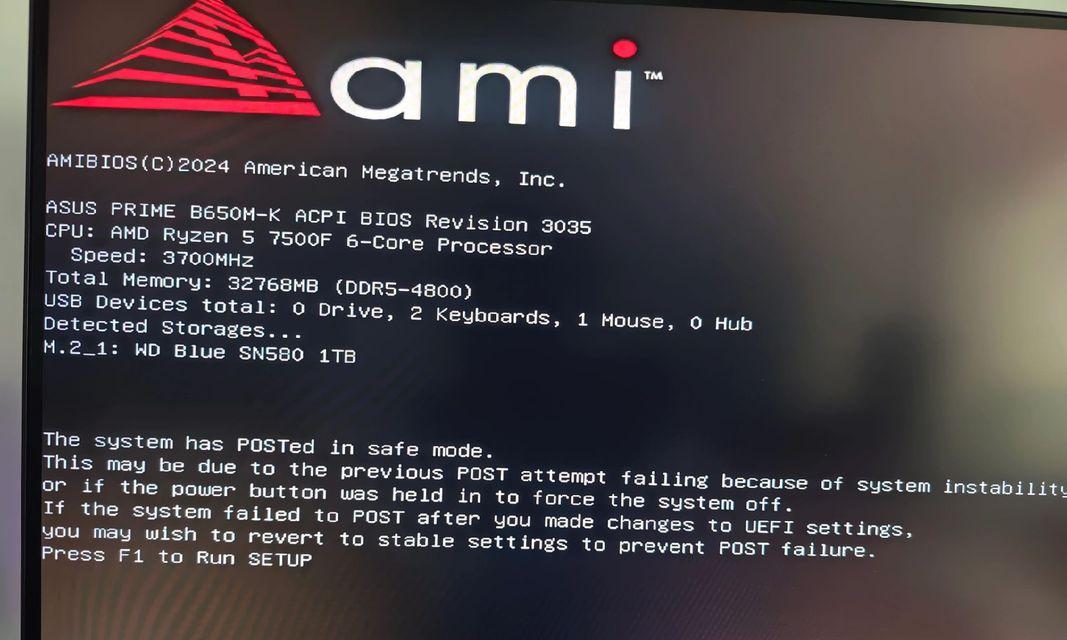
清理图标缓存
1.关闭电脑上的所有程序,确保图标的更改不会被其他程序干扰。
2.打开任务管理器,依次点击“文件”、“新建任务”、“输入explorer.exe”启动资源管理器。
3.删除图标缓存文件,导航至`C:\Users\用户名\AppData\Local\Microsoft\Windows\Explorer`,删除所有以`.db`结尾的文件。
重新生成图标缓存
1.重启电脑,系统会自动重建图标缓存。
2.检查图标是否已恢复正常。如果没有,尝试以下其他方法。

显卡驱动程序的过时或损坏也会导致图标显示黑底。确保驱动程序是最新的:
1.打开设备管理器(可以搜索“设备管理器”并打开)。
2.找到“显示适配器”,右键点击,选择“更新驱动程序”。
3.选择“自动搜索更新的驱动程序软件”。
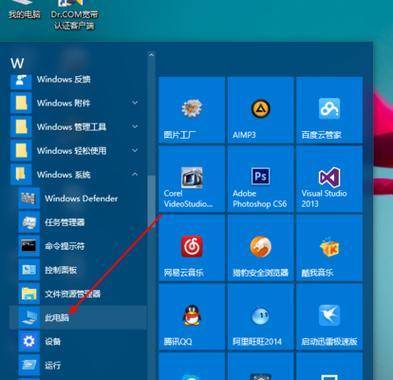
系统更新或安装某些软件后出现图标黑底问题时,可以通过系统还原功能回退到之前的状态:
1.打开系统属性(可以通过搜索“系统”访问控制面板,然后选择“系统保护”)。
2.在系统属性窗口中,选择“系统还原”。
3.选择一个前期的还原点,然后按照提示完成系统还原。
有时候第三方软件可能会影响图标显示,特别是主题软件和系统优化工具类软件:
1.回退最近安装的软件,看是否是新安装的软件造成的问题。
2.如果是,则卸载这些软件。
确保操作系统是最新的也是解决这一问题的方法之一:
1.打开设置,点击“更新与安全”。
2.如果有更新可用,点击“下载并安装”。
解决电脑图标显示黑底的问题通常涉及到图标缓存清理、显卡驱动程序更新、系统还原或是排查第三方软件冲突。按照以上的解决方案逐一尝试,通常可以找到并解决问题。
在处理这些电脑问题时,请记得备份重要数据以防万一。如果问题依旧存在,建议联系专业技术支持或考虑专业的电脑维修服务。
定期更新驱动程序。这可以预防许多与硬件相关的常见问题。
定期清理系统垃圾。这不仅包括图标缓存文件,还包括临时文件和系统日志。
合理使用系统还原。这是一项有效恢复系统到无问题状态的工具,但请注意,它可能不会保留最新的文件和软件更新。
考虑重装操作系统。如果你尝试了上述所有方法,仍然无法解决问题,那么可能需要考虑重装系统。在进行重装之前,确保备份所有重要数据。
通过细心和耐心地解决电脑问题,你不仅可以恢复电脑的正常使用,还可以在将来遇到问题时更加从容不迫。
标签: 怎么办
版权声明:本文内容由互联网用户自发贡献,该文观点仅代表作者本人。本站仅提供信息存储空间服务,不拥有所有权,不承担相关法律责任。如发现本站有涉嫌抄袭侵权/违法违规的内容, 请发送邮件至 3561739510@qq.com 举报,一经查实,本站将立刻删除。
相关文章

在数字化时代,网络游戏、远程办公、在线教育等服务往往需要借助网络加速器来改善连接质量,确保稳定的网络体验。但当加速器连接服务器失败时,用户可能会感到困...
2025-04-18 1 怎么办
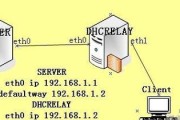
中继服务器作为网络通信中的关键组件,为数据传输提供了一个中间环节,尤其在保障网络安全和优化数据传输效率方面发挥着重要作用。然而,对于许多新手来说,中继...
2025-04-18 2 怎么办
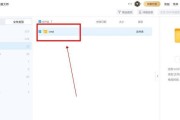
移动硬盘作为我们日常生活中存储数据的重要工具,一旦出现损坏,无疑会给我们的工作和生活带来极大的不便。但是,在遇到移动硬盘无法识别或读写错误等问题时,也...
2025-04-18 2 怎么办

随着网络技术的迅猛发展,密码成为我们保护个人数据安全的重要工具。但一旦遗忘或丢失密码,往往会给我们的日常生活和工作带来诸多不便。本文针对速腾网关用户,...
2025-04-17 4 怎么办

对于摄影爱好者来说,索尼相机不仅仅是一件摄影工具,更是他们记录生活点滴的重要伙伴。然而,在户外拍摄时,索尼相机目视框可能会粘上灰尘、指纹或其它杂质,这...
2025-04-17 4 怎么办

随着办公和娱乐需求的多样化,全屏投影功能成为了许多用户在使用华为电脑时非常关注的特性。全屏投影功能可以让您的电脑屏幕内容实时显示到其他设备上,无论是会...
2025-04-17 3 怎么办